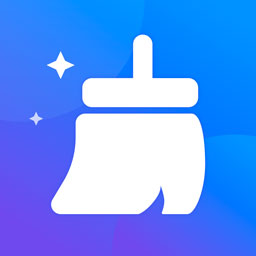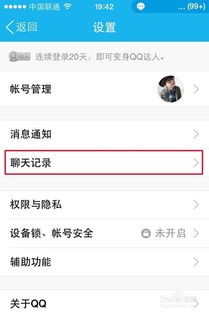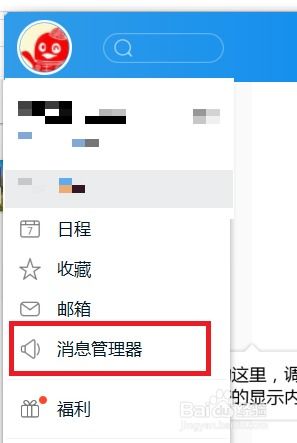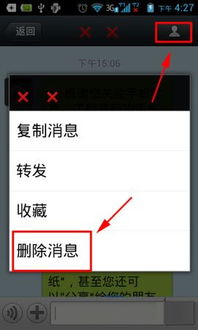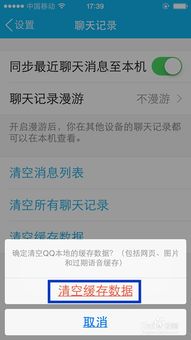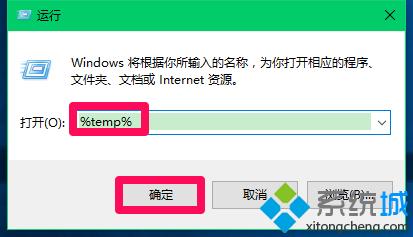一键清理QQ聊天记录,轻松释放空间!

在日常使用QQ进行聊天时,聊天记录会不断积累,这不仅占用了设备的存储空间,有时还可能包含一些敏感或不再需要的信息。因此,定期清理QQ聊天记录变得尤为重要。本文将详细介绍如何在手机QQ和电脑QQ中清理聊天记录,帮助用户轻松管理自己的聊天数据。
手机QQ聊天记录清理方法
方法一:删除单个好友聊天记录
1. 进入消息页面:打开手机QQ,进入消息页面。
2. 选择对话框:在消息页面中,找到你想要删除聊天记录的好友对话框,向左滑动该对话框。
3. 删除聊天记录:在滑动后的选项中,点击“删除”按钮,即可删除与该好友的聊天记录。
方法二:清空所有聊天记录
1. 进入设置界面:在手机QQ首页,点击左上角的“用户头像”,进入个人中心页面。然后,点击左下角的“设置”按钮。
2. 找到通用设置:在设置页面中,找到并点击“通用”选项。
3. 进入聊天记录设置:在通用页面中,点击“聊天记录设置”。
4. 选择删除所有聊天记录:在聊天记录设置页面中,点击“删除所有聊天记录”。
5. 确认删除:系统会弹出一个提示框,询问你是否确定要删除所有聊天记录。点击“确定”按钮后,所有聊天记录将被清空。
电脑QQ聊天记录清理方法
方法一:单条删除或批量删除
1. 右键删除单条消息:如果你只想删除与某个好友或群聊的特定聊天记录,可以直接在该聊天窗口中右键点击想要删除的消息,选择“删除消息记录”即可。
2. 进入消息管理器批量删除:如果需要批量删除与某个好友或群聊的聊天记录,可以在聊天窗口中点击右上角的“消息记录”按钮,进入消息管理器。在这里,你可以选择特定的时间段或全部消息,然后点击“删除”按钮进行批量删除。
方法二:清空所有聊天记录
1. 进入系统设置界面:打开电脑QQ,在QQ主界面左下角点击三条横线的图标(即“主菜单”按钮),在弹出的菜单中选择“设置”。
2. 找到安全设置:在系统设置窗口中,点击“安全设置”标签页。
3. 进入消息记录设置:在安全设置页面中,找到并点击“消息记录”选项。
4. 删除所有消息记录:在消息记录设置页面中,你会看到“删除所有消息记录”的选项。点击该选项后,系统会弹出一个确认框,询问你是否确定要删除所有聊天记录。点击“确定”按钮后,所有聊天记录将被清空。
额外技巧:自动清理聊天记录
为了避免聊天记录过多占用空间,你还可以设置QQ自动清理聊天记录。以下是设置方法:
1. 进入消息记录设置页面:无论是在手机QQ还是电脑QQ中,都需要先进入消息记录设置页面。
2. 找到自动清理选项:在消息记录设置页面中,找到与自动清理相关的选项。具体名称可能因QQ版本而异,如“云消息设置”、“聊天记录漫游并同步到本机”等。
3. 开启自动清理功能:开启自动清理功能,并设置自动清理的天数。这样,QQ就会按照你设定的天数自动删除旧的聊天记录。
注意事项
1. 谨慎操作:在删除聊天记录时,请务必谨慎操作。一旦删除,聊天记录将无法恢复。
2. 备份重要信息:在清理聊天记录之前,如果有些信息对你很重要,建议先进行备份。
3. 保护隐私:在清理聊天记录时,特别是包含敏感信息的聊天记录,要确保这些信息不会被泄露给未经授权的人。
4. 定期检查:建议定期检查并清理聊天记录,以保持设备的存储空间充足和聊天环境的整洁。
常见问题解答
问:我删除了某个好友的聊天记录,但为什么他的对话框还在?
答:在QQ中,删除聊天记录并不会删除对话框。如果你希望删除对话框,可以在消息页面中长按该对话框(或向左滑动后选择“删除”),这样对话框和聊天记录都会被删除。
问:我设置了自动清理聊天记录,但为什么还是有很多聊天记录没有被删除?
答:自动清理聊天记录的功能可能会受到一些因素的影响,如网络状况、QQ版本等。如果设置了自动清理但聊天记录没有被删除,建议手动清理一次,并检查自动清理的设置是否正确。
问:我误删了重要的聊天记录,还能恢复吗?
答:一般来说,误删的聊天记录是无法恢复的。因此,在删除聊天记录之前,请务必确认这些记录是否对你很重要。如果确实需要恢复聊天记录,可以尝试联系QQ客服或使用第三方数据恢复工具(但成功率较低且存在风险)。
结语
通过以上方法,你可以轻松清理手机QQ和电脑QQ中的聊天记录,保持设备的存储空间充足和聊天环境的整洁。同时,还可以
- 上一篇: 10条简短环保小常识精选
- 下一篇: 伏特加通常的度数是多少?
-
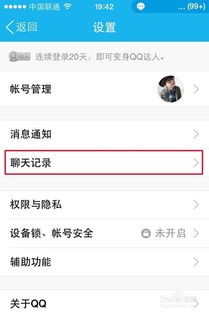 一键清空QQ全部聊天记录的方法资讯攻略10-30
一键清空QQ全部聊天记录的方法资讯攻略10-30 -
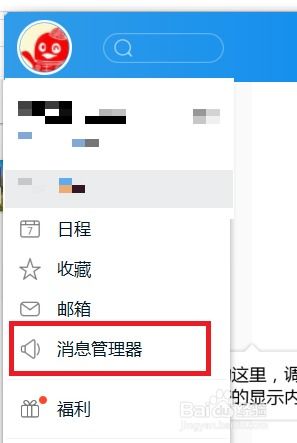 如何一键彻底删除QQ所有聊天记录资讯攻略10-30
如何一键彻底删除QQ所有聊天记录资讯攻略10-30 -
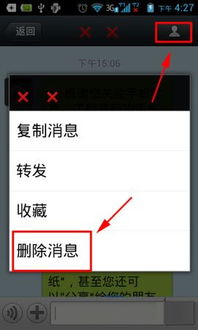 一键清空微信所有聊天记录的方法资讯攻略11-03
一键清空微信所有聊天记录的方法资讯攻略11-03 -
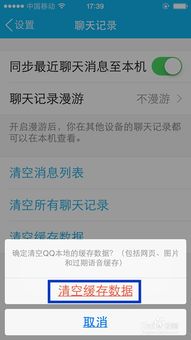 苹果手机轻松搞定QQ缓存清理,告别存储烦恼!资讯攻略11-21
苹果手机轻松搞定QQ缓存清理,告别存储烦恼!资讯攻略11-21 -
 一键清空!哔哩哔哩历史记录清理教程,轻松保护你的隐私资讯攻略10-25
一键清空!哔哩哔哩历史记录清理教程,轻松保护你的隐私资讯攻略10-25 -
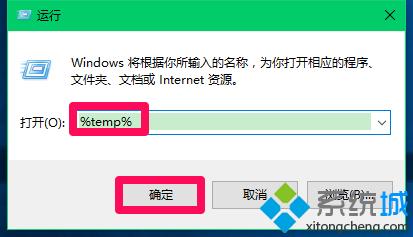 如何有效地清理Windows系统中的临时安装文件以释放磁盘空间?资讯攻略10-25
如何有效地清理Windows系统中的临时安装文件以释放磁盘空间?资讯攻略10-25